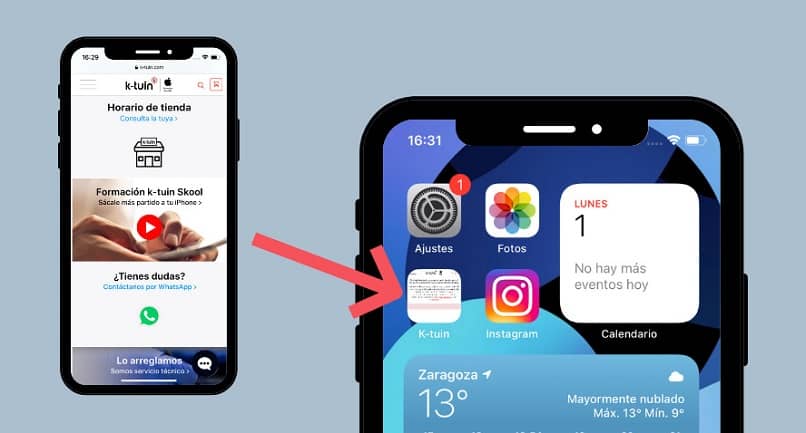
Urządzenia mobilne Apple oferują szereg funkcji, dzięki którym korzystanie z nich jest całkiem wygodne. Dzięki mnogości aplikacji mogą służyć do wielu zastosowań, w tym do surfowania po Internecie. Zobacz pełny przewodnik, w jaki sposób tworzyć skróty internetowe na iPhonie i iPadzie na ekranie głównym, aby szybko wejść do ulubionych witryn.
Ułatw i wygodniej przeglądanie sieci na iPhonie lub iPadzie, umieszczając ikony ze skrótami do najczęściej odwiedzanych stron. Nie ma znaczenia, czy używasz Safari czy Chrome jako głównej przeglądarki, możesz dostosuj skróty do stron internetowych bardzo łatwo i używaj ich jako skrótów do surfowania po Internecie.
Jak tworzyć skróty na urządzeniach iPhone i iPad?
ten skróty do stron internetowych mogą być bardzo przydatne, gdy chcesz szybko uzyskać dostęp do ulubionych witryn bez ręcznego wyszukiwania ich w przeglądarce internetowej. Wszystkie terminale Apple oferują tę opcję, dzięki czemu możesz łatwo tworzyć skróty do stron internetowych z komputera Mac, iPhone’a i iPada.
Ale oprócz dodawania skrótów w postaci ikon, można je również tworzyć w postaci widżetu do odczytywania podglądu strony. W obu przypadkach, możesz użyć dowolnej przeglądarki do generowania skrótów na ekranie głównym lub w centrum powiadomień urządzenia mobilnego, wykonując podobny proces.
W dowolnej wersji systemu iOS możesz tworzyć skróty, uzyskując dostęp do witryny z wybranej przeglądarki i wysyłając ją na ekran główny. Będzie wyglądać tak, jakby była aplikacją i będzie miał niestandardową nazwę, którą możesz dowolnie edytować. Dowiedz się, jak tworzyć skróty do Internetu na urządzeniach iPhone i iPad.
Na ekranie głównym
Aby dodać ikonę skrótu do ekranu głównego na urządzeniach z systemem iOS, musisz: przejdź do wybranej przeglądarki internetowej. Chociaż wszystkie iPhone’y i iPady używają Safari jako domyślnej aplikacji do przeglądania Internetu, możesz użyć dowolnej innej przeglądarki, aby utworzyć skrót, na przykład Chrome lub Firefox.
Jest to bardzo proste, wystarczy otworzyć stronę, którą chcesz zapisać jako skrót i wyświetlić menu opcji przeglądarki. W niektórych przypadkach zobaczysz opcję ’Dodaj do ekranu głównego’, podczas gdy w innych musisz nacisnąć „Udostępnij”, aby znaleźć taką opcję. Po potwierdzeniu nazwy ikony pojawi się ona na twoim starcie.
W centrum powiadomień
Dzięki widżetom możliwe jest dodawanie skrótów do sieci w centrum powiadomień, dzięki czemu można z nich korzystać nawet z ekranu blokady. Jednak ta opcja nie jest dostępna na iOS, więc jej aktywacja wymaga zewnętrznej aplikacji, Launcher, dostępny w App Store.
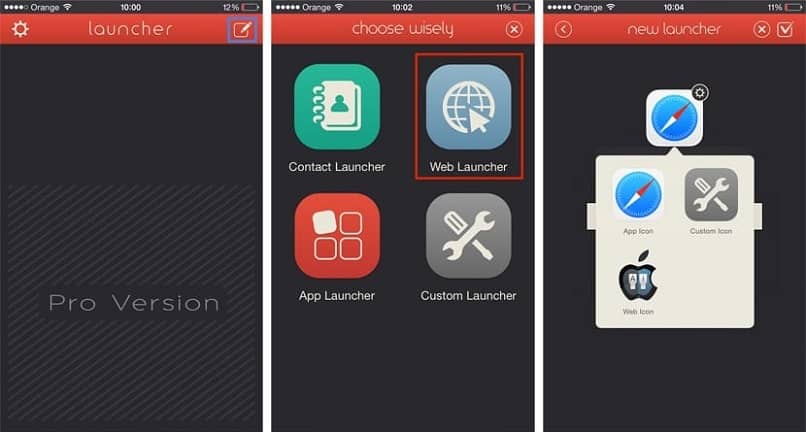
Po uruchomieniu zobaczysz opcję „Dodaj nowy”, która umożliwia tworzenie widżetów w centrum powiadomień. Kliknij „Wyrzutnia internetowa” i dostosuj dane witryny, dla której chcesz utworzyć skrót, czyli jej nazwę, adres URL, a nawet niestandardową ikonę. Po zapisaniu zmian wybierz „Edytuj” i umieść skrót w centrum powiadomień.
Jaka jest procedura dodawania skrótu w Safari?
System iOS wprowadza aplikację Safari jako domyślną przeglądarkę, będąc w pełni kompatybilną z funkcjami systemu. Za pomocą tej aplikacji znacznie łatwiej jest tworzyć nowe skróty do stron internetowych na ekranie głównym Twojego iPhone’a lub iPada. Powinieneś tylko otwórz Safari i wyszukaj witrynę chcesz dodać jako skrót.
Procedura do naśladowania jest dość prosta. Pierwszą rzeczą jest udanie się na adres strony internetowej, do której zamierzasz nadać jej bezpośredni dostęp. Następnie na wstążce dotknij „Udostępnij”. Na ekranie pojawi się szereg opcji do przesłania linku do witryny. będziesz wybierz „Dodaj do ekranu głównego”.
Na koniec, modyfikujesz dokładną nazwę skrótu, tak jak chcesz, aby pojawił się podczas uruchamiania, i zapisz zmiany. Możesz także synchronizować zakładki Safari z urządzeniami iOS, aby łatwiej je znajdować i tworzyć do nich skróty na iPhonie lub iPadzie. Natychmiast zobaczysz ikonę nowego skrótu na ekranie głównym.
Jak dodać ikonę strony internetowej w Chrome za pomocą telefonów komórkowych z systemem iOS?
Jeśli wolisz używać przeglądarki Chrome zamiast Safari, możesz również tworzyć ikony skrótów za pomocą przeglądarki Google. Jednak proces to nie to samo, co w Safari. Aby dodać ikonę strony internetowej na telefonach komórkowych z systemem iOS za pomocą przeglądarki Chrome, musisz wykonać szereg prostych kroków.
Najpierw otwórz przeglądarkę Chrome i znajdź stronę internetową, do której chcesz uzyskać dostęp z ekranu głównego. Tam masz dwie opcje. Możesz rozwinąć menu Chrome i skorzystaj z opcji „Dodaj do ekranu głównego” lub użyj opcji na dolnej wstążce i naciśnij „Udostępnij” i „Dodaj, aby rozpocząć”. Te kroki są również skuteczne w przypadku tworzenia skrótów w systemie Android.
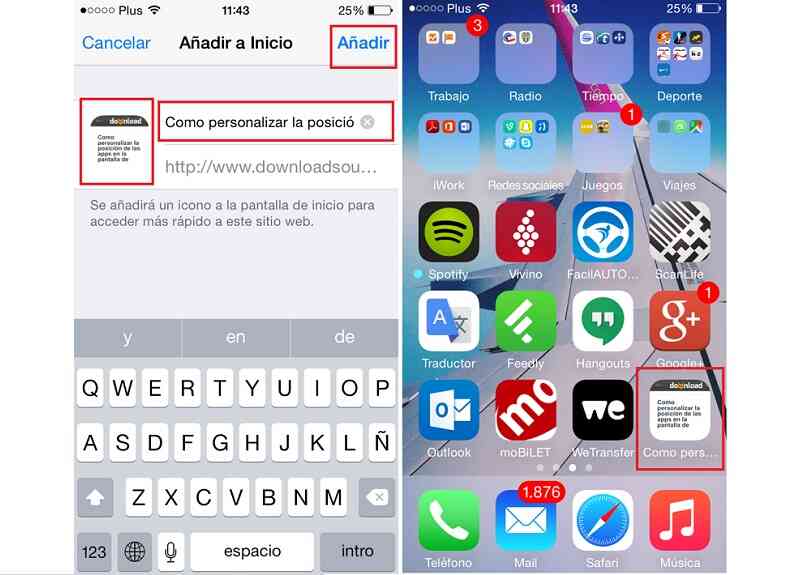
Na koniec zobaczysz podgląd ikony skrótu, w którym możesz ustaw nazwę skrótu przed zapisaniem. Następnie link otworzy się w przeglądarce, którą skonfigurowałeś jako domyślną, niezależnie od tego, skąd go zapisałeś. Należy zauważyć, że jeśli usuniesz Chrome z urządzenia, utworzone tam skróty również zostaną usunięte.
Jak edytować skrót utworzony na urządzeniu Apple?
Przed zapisaniem skrótu użytkownik zawsze ma możliwość jego edycji. W ten sposób możesz nadać mu niestandardową nazwę, która będzie wyświetlana na ekranie głównym. Jednak po zapisaniu nie można edytować danych skrótu. Aby wprowadzić jakiekolwiek zmiany, będziesz musiał go usunąć i ponownie utworzyć.
W ten sam sposób, w jaki usuwasz aplikację, naciśnij i przytrzymaj ikonę skrótu, a następnie wybierz „Usuń”. Następnie wróć do przeglądarki i utwórz skrót ponownie z modyfikacjami, które chcesz wprowadzić. To jedyny sposób na edytowanie skrótu utworzonego na urządzeniu Apple.

